Créer une zone d'invités sur votre routeur
Tous les téléphones intelligents
peuvent utiliser le Wi-Fi (Sans Fil) pour accéder Internet et télécharger des
courriels. C'est beaucoup plus
économique que les plans de données offerts par les fournisseurs télécom. Même chose pour les tablettes. Lorsque vous êtes à la maison, il est plus économique
d'utiliser la connexion Wi-Fi que le plan de votre fournisseur télécom, car la
plupart des fournisseurs Internet offrent des forfaits plus avantageux que ceux
des fournisseurs télécom.
Lorsque les gens vous rendent visite,
vous voulez leur donner accès à votre routeur sans pour autant leur donner
accès à vos appareils. La façon la plus
pratique est d’activer la zone d'invités (Guest Zone) sur votre routeur.
Ce "Guest Zone" permet à
vos invités d'accéder Internet et télécharger leurs courriels sur un réseau
séparé.
L'avantage principal d'utiliser le
"Guest Zone" est que lorsque vos visiteurs partent, vous pouvez
modifier le mot de passe du "Guest Zone" sans être obligé de modifier
le mot de passe sur vos appareils puisque c'est une zone séparée.
Durant leur visite, vos invités ont
peut être échangé le mot de passe entre eux et un voisin a pu l'entendre. C'est pourquoi il est sage de modifier le mot
de passe dès le départ de vos invités pour assurer qu’un voisin n’utilise pas votre
routeur pour accéder Internet.
Selon la marque de votre routeur, la
configuration du "Guest Zone" ressemble à ceci. Vous commencez par activer le "Guest
Zone”,

Une fois activé, vous pouvez
choisir de le rendre disponible en tout temps ou selon un horaire. Prenez note du Wireless Network Name ou donnez-lui
un nom. Vos invités se brancheront à ce
réseau. Si quelqu’un désire imprimer sur
votre imprimante, vous pouvez activer "Routing between zones"
(connexion entre les zones) comme mesure
temporaire mais ce n'est pas recommandé (après tout, vous créez ce "Guest Zone"
pour éviter qu'on ait accès aux données sur vos appareils).
Choisissez ensuite le mode de cryptage. Sur l’exemple, je l'ai réglé à WPA-Personal pour
une plus grande sécurité, ce qui implique l'utilisation de AES Cipher. Laissez le ``group key update interval`` à
3600. Inscrivez le mot de passe que vos
invités devront utiliser pour accéder le "Guest Zone". N'oubliez pas de sauvegarder vos changements
sur le routeur.
Lorsque vos invités arrivent,
donnez-leur le nom du "Guest Zone" et le mot de passe pour qu'ils
puissent se brancher.
N’oubliez pas de changer le mot de
passe ou de désactiver le "Guest Zone" lorsque vos invités partent.
Bon party!
Quelques liens qui pourraient vous intéresser:
_________________________________________________________________
English version
Setting up your router
for guests
All smart
phones can use Wi-Fi to access the Internet and download email. It's much
cheaper than the data plan that most telecom suppliers offer. The same goes for tablets. When at home, it's much more efficient to use
the Wi-Fi connection than the telecom data plan. Most ISP's (Internet service providers) offer
larger upload and download packages than the telecoms do with their data plan.
But when
people visit your home, you would like to give them access to your router, but
at the same time you don't want to give them access to your home computers and
tablets for them to snoop around. Your
best bet is to enable the Guest Zone on your router.
The guest
zone provides a separate network zone for your guests to access the Internet
and download their email without giving them access to your other devices.
One of the
main advantages of using the guest zone is that when your visitors leave, you
can change the password for the Guest Zone without having to re-enter the password
for your own devices.
While your
guests were visiting, they shared the guest zone password between themselves
and neighbours could have overheard the password. That's why it's a good idea to change the
password as soon as your guests leave to make sure neighbours don't start using
your router to access the Internet.
Depending
on the maker of your router, the Guest Zone setup will be similar to this. You first enable the Guest Zone,
Once enabled, you can choose to make it available always or
with a schedule. Take note of the
Wireless Network Name or rename it to your liking. This will be the network name your guests
will need to log onto. You could enable
routing between zones as a temporary measure if someone had to print, but it is
not recommended. (Remember, you are
creating the Guest Zone to avoid snooping on your devices).
Then set
the encryption mode, I set WPA-Personal for greater security, which implies we
will use AES cipher. Leave the group key
update interval at 3600. Then enter your
Pre-Shared Key which is the password your guests will use to logon to the Guest
Zone network. Dont forget to save the
changes on your router.
When your
guests arrive, give them the Guest Zone network name and password so they can
logon.
Remember
to reset the password or disable the Guest Zone when your friends leave.
Have a
great party!
A few links that might interest you:
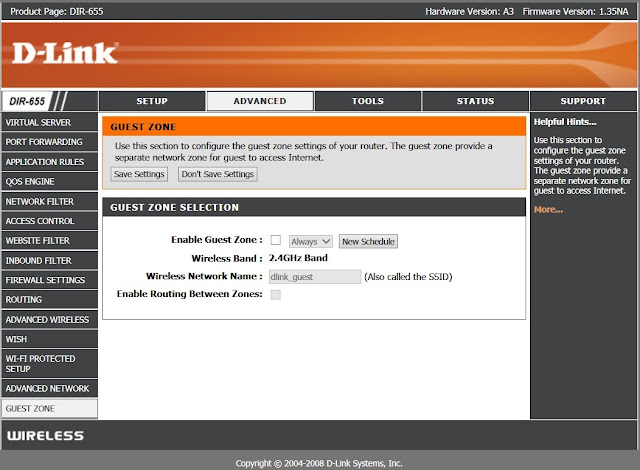

No comments:
Post a Comment